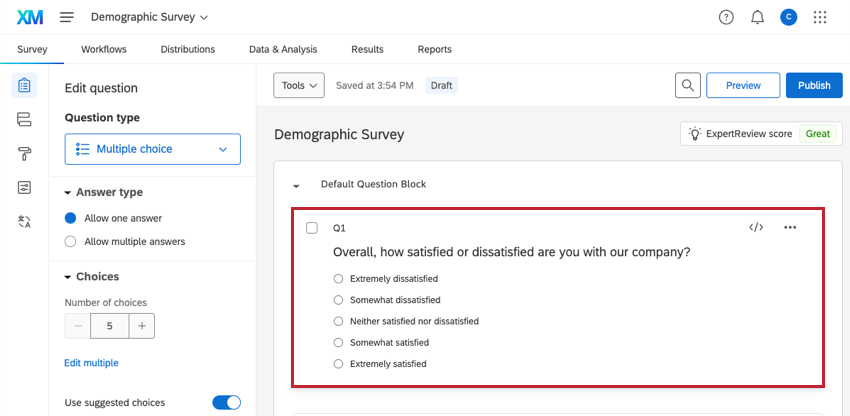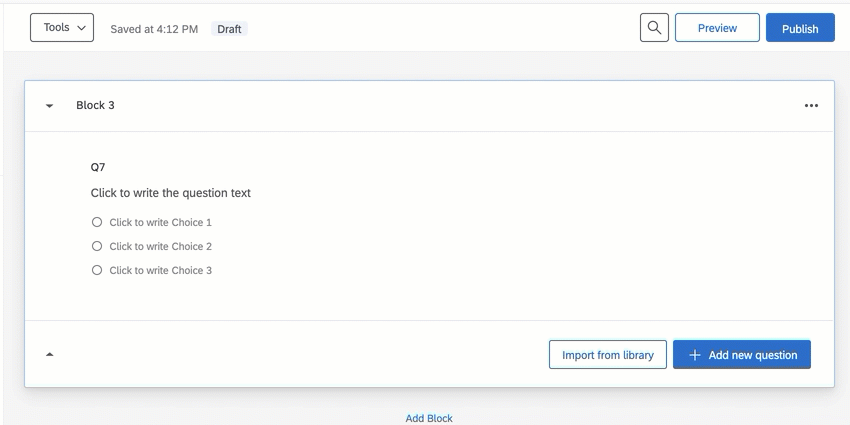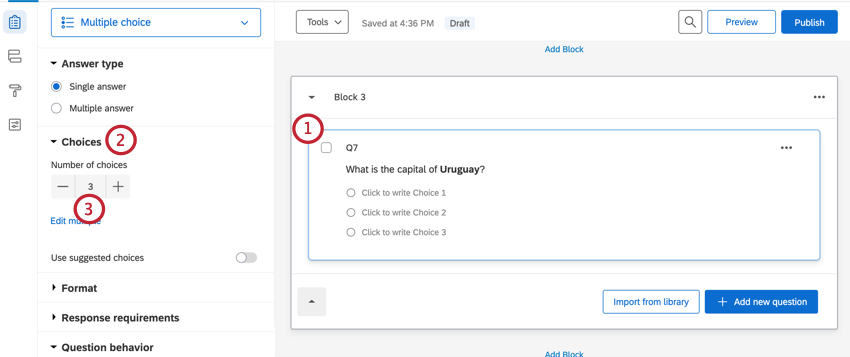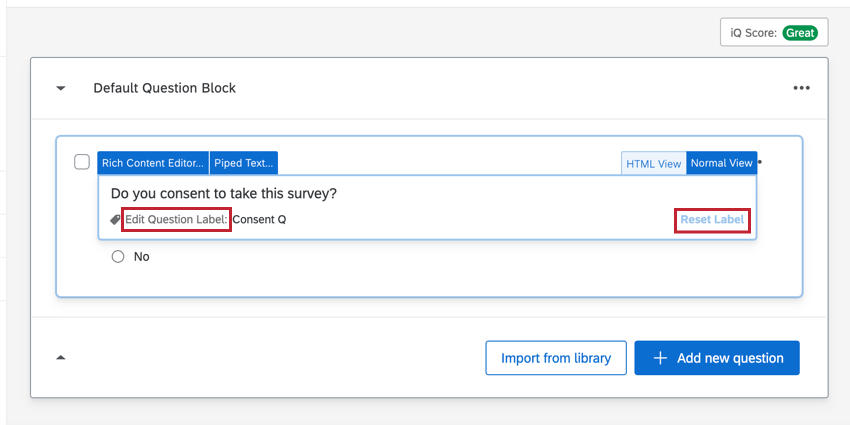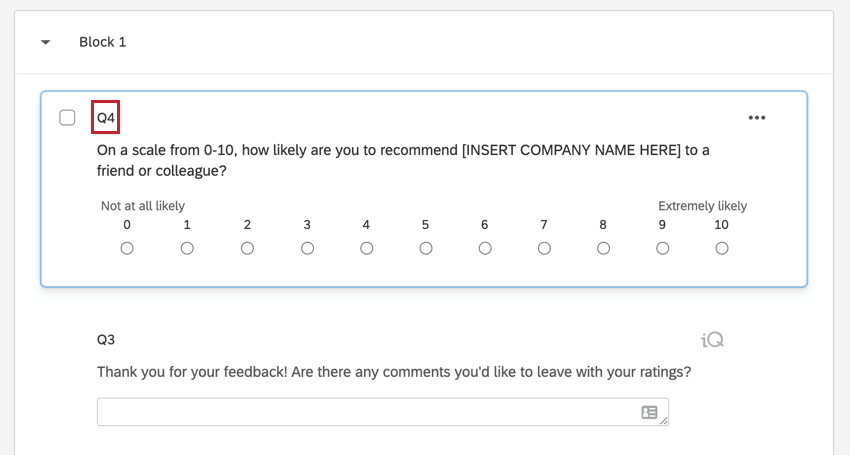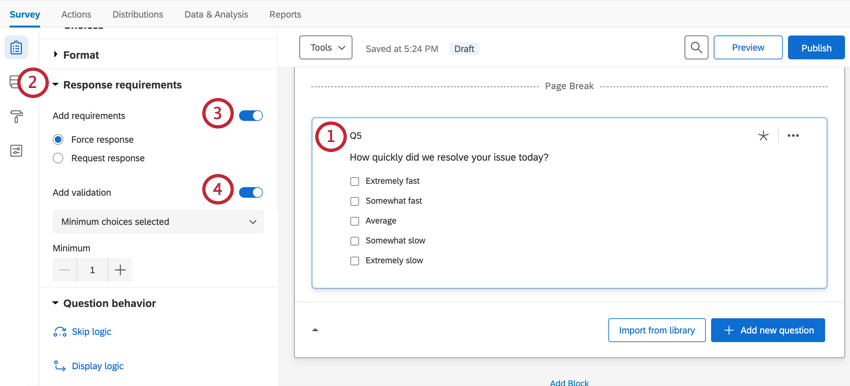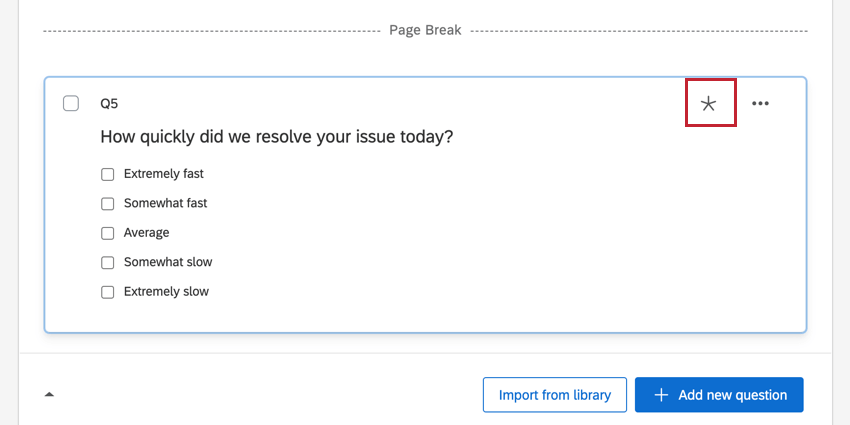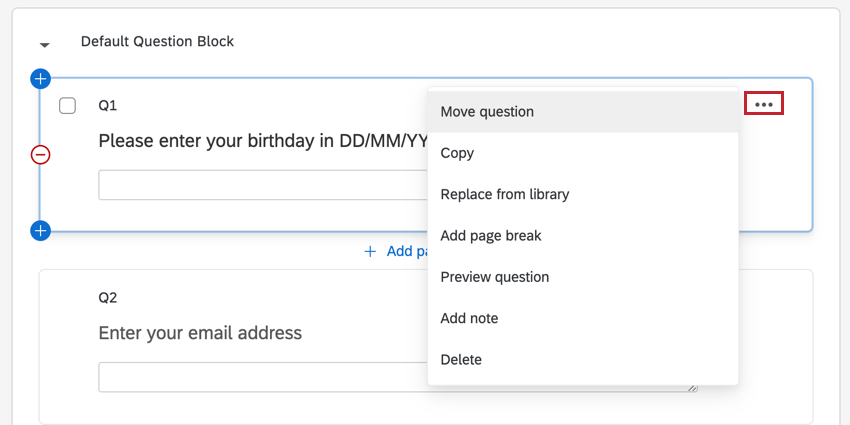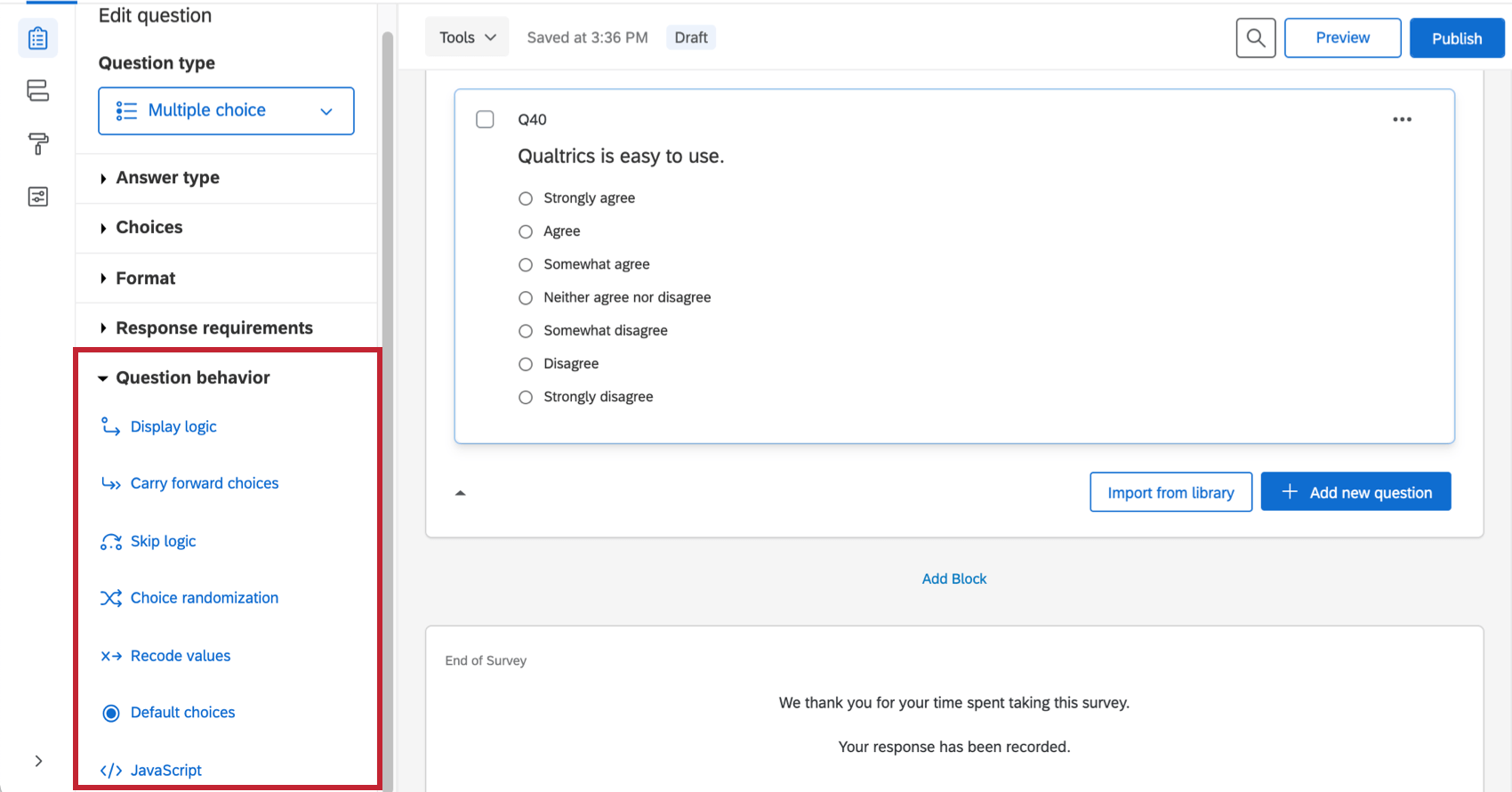Formatação de perguntas
Sobre a formatação de perguntas
Depois de criar uma pergunta, você pode personalizá-la para se adequar à sua pesquisa. Para começar a formatar uma pergunta, clique nela no gerador de pesquisas.
Como editar o texto da pergunta
Clique diretamente no texto de uma pergunta para começar a editá-lo. Para alterar o texto da pergunta, basta digitar o texto na caixa de texto.
Ao formatar o texto da sua pergunta, você tem 5 ferramentas e atalhos principais.
- Editor de conteúdo: permite a você continuar editando seu texto e aplicar formatação, como negrito, itálico, adicionar hyperlinks, etc.
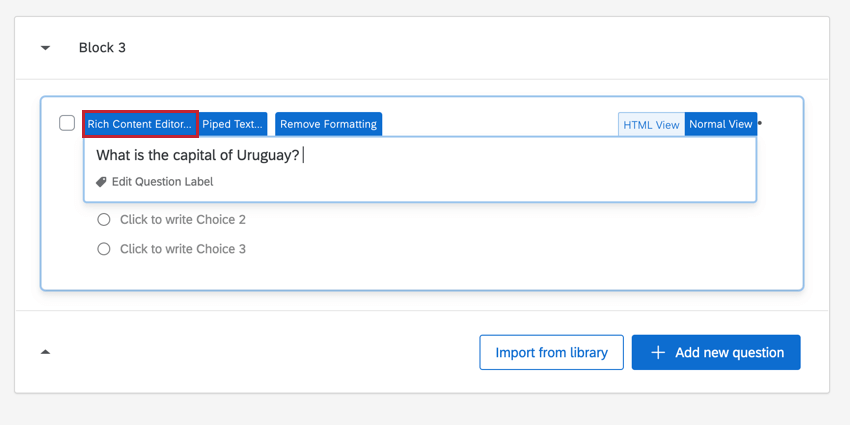
- Texto transportado: Abre um menu suspenso que fornece opções para canalizar o texto em uma pergunta. O texto transportado funciona como um caractere de preenchimento e permite extrair dinamicamente o texto de uma pergunta anterior, informações da lista de contatos ou dados incorporados e exibi-lo na pergunta atual.
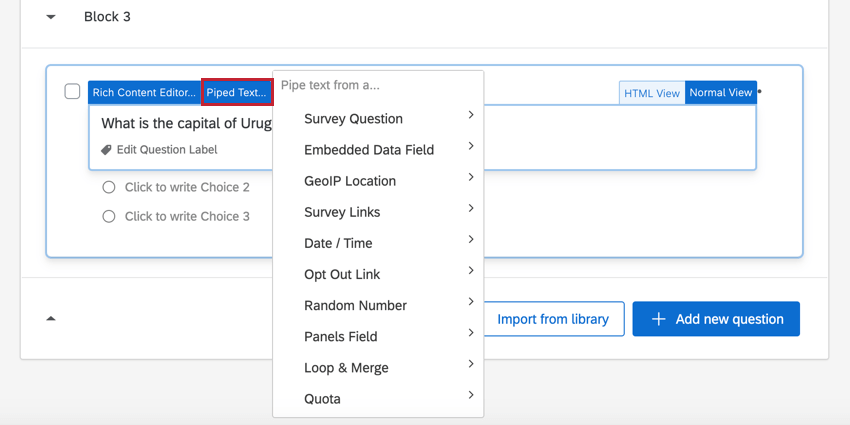
- Visão normal: este é o modo padrão de edição. Esta visão não tem tantas opções de formatação quanto o editor Rich Content, mas manterá todas as modificações que você efetuou aí. Este modo permite que você saia da visão HTML.
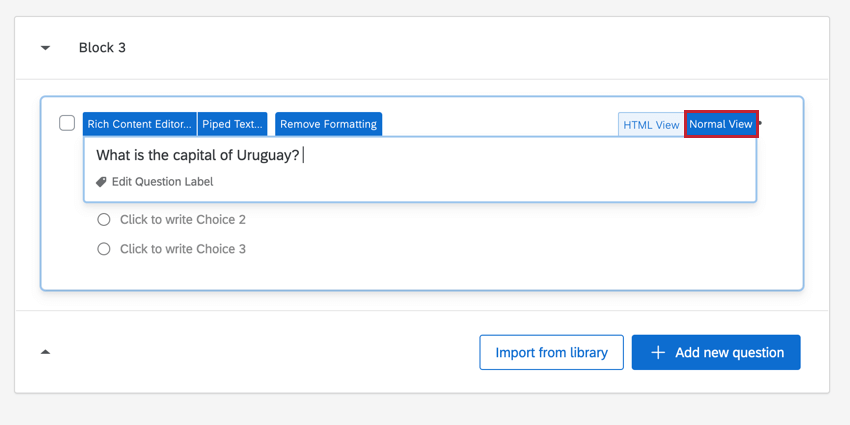 Qdica: A Visualização normal e o Editor de conteúdo nem sempre mostram alterações de formatação da mesma forma; geralmente, o que é mostrado no editor de conteúdo rico é o que você verá em sua pesquisa. Certifique-se de visualizar sua pesquisa para verificar a formatação da sua pergunta.
Qdica: A Visualização normal e o Editor de conteúdo nem sempre mostram alterações de formatação da mesma forma; geralmente, o que é mostrado no editor de conteúdo rico é o que você verá em sua pesquisa. Certifique-se de visualizar sua pesquisa para verificar a formatação da sua pergunta. - Visão HTML: permite que você veja e edite o HTML subjacente do texto da pergunta. Isso equivale a clicar em “Origem” no editor de conteúdo avançado.
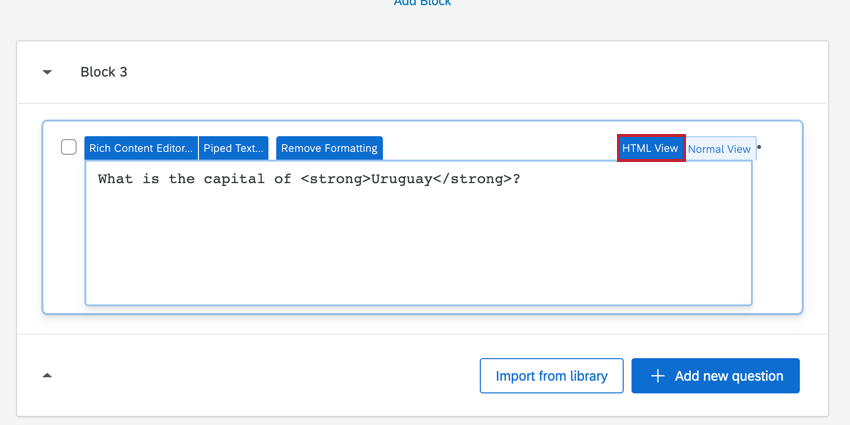 Aviso: Nossa equipe de suporte não oferece assistência ou consultoria em codificação customizada. Ao invés disso, você pode perguntar para nossa comunidade de usuários dedicados. Se você quiser saber mais sobre nossos serviços de codificação personalizada, entre em contato com o seu Executivo de contas da Qualtrics.
Aviso: Nossa equipe de suporte não oferece assistência ou consultoria em codificação customizada. Ao invés disso, você pode perguntar para nossa comunidade de usuários dedicados. Se você quiser saber mais sobre nossos serviços de codificação personalizada, entre em contato com o seu Executivo de contas da Qualtrics. - Remover formatação: remove toda a formatação da pergunta. Essa guia não aparecerá se sua pergunta for de texto simples, mas assim que você adicionar qualquer formatação adicional – incluindo quebras de linha, cores de fonte, HTML ou outra formatação Rich Text – essa opção será exibida.
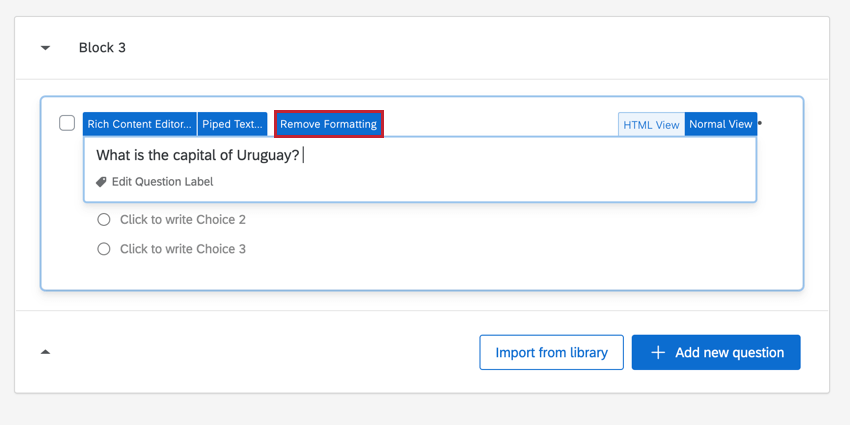
Adicionando & Editando Opções de Resposta
Depois de criar uma pergunta e formatá-la da maneira que quiser, é hora de adicionar algumas opções para os entrevistados selecionarem.
- Clique na pergunta à qual você deseja adicionar opções de resposta.
- Navegue para a seção Opções.
- Use os símbolos mais (+) e menos (–) para modificar o número de opções na pergunta. Você também pode digitar várias opções de resposta diretamente na caixa.
Para editar uma opção de resposta, clique na opção de resposta no gerador e comece a digitar. Consulte Formatação de opções de resposta para obter mais instruções sobre como adicionar opções de resposta, mais uma descrição de todas as outras opções disponíveis para personalizar opções de resposta. Observe que a página vinculada usa a antiga IU do gerador de pesquisas, mas a funcionalidade é a mesma.
Edição da etiqueta da pergunta
Além do texto da pergunta, você também pode editar a etiqueta da pergunta. O Rótulo da pergunta alterará o título da pergunta que aparece nos menus lógicos, no Fluxo da pesquisa e nas exportações de dados (em vez do texto real da sua pergunta, que é o padrão). Os rótulos de pergunta têm um limite de 100 caracteres e são especialmente úteis quando você tem perguntas com muito texto ou texto semelhante a outras perguntas.
Clique em Editar etiqueta da pergunta no canto inferior esquerdo para começar a digitar uma nova etiqueta da pergunta. Esta etiqueta não é exibida para os participantes da pesquisa; é somente para seu próprio uso interno.
Clique em Redefinir rótulo no canto inferior direito para definir a etiqueta da pergunta de volta ao texto original da pergunta.
Números de perguntas
Por padrão, as perguntas serão numeradas na ordem de criação, mesmo que você as mova em sua pesquisa. Você pode editar manualmente os números de suas perguntas para serem o que quiser, desde que esteja dentro do limite de 20 caracteres. Eles não precisam ser numéricos e podem ser etiquetas de texto (por exemplo, “CSAT” ou “Introdução” em vez de Q1). Para editar seus números de perguntas manualmente:
- Clique no número da pergunta no gerador de pesquisas.
- Digite o novo número da pergunta.
- Imprensa Enter no teclado.
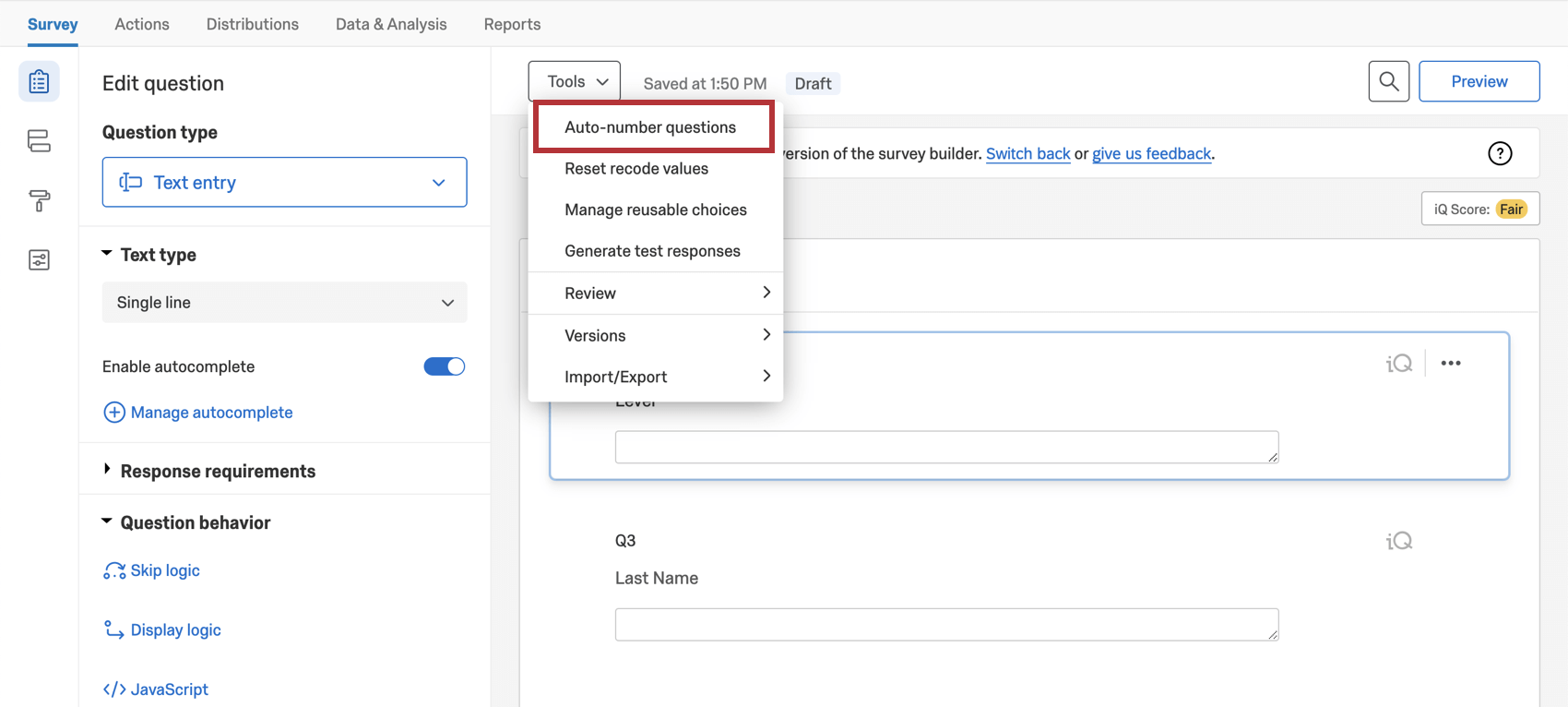
O número da pergunta é diferente do ID da pergunta. Por padrão, os números das perguntas começam com a letra “Q” seguida de um número. Por exemplo, Q8 seria a oitava pergunta que você criou para sua pesquisa. Você pode alterar o número da pergunta a qualquer momento. Os IDs de pergunta são códigos de identificação internos que não podem ser modificados. Os IDs das perguntas são precedidos por “QID” seguido de um número. Os IDs da pergunta da sua pesquisa estão disponíveis ao exportar seus dados do Data & Analysis.
Por padrão, os números das perguntas não são mostrados aos entrevistados. Você pode optar por mostrar os números das perguntas dos entrevistados ativando Números de perguntas nas opções da sua pesquisa.
Adicionar validação
Está preocupado com os entrevistados ignorarem algumas das perguntas da sua pesquisa? Deseja exigir algumas colunas na sua tabela de matriz, mas outras não? Deseja limitar o intervalo de caracteres de uma pergunta de feedback? Você pode fazer tudo isso e muito mais quando adicionar validação às suas perguntas. A validação pode ser usada para solicitar uma resposta específica de um participante; por exemplo, certificando-se de que seu respondente insere um endereço de e-mail quando você solicita seu e-mail. Para obter mais informações sobre a validação de perguntas, consulte nossa página em Requisitos de resposta e validação.
Para adicionar validação a uma pergunta:
- Clique na pergunta à qual você deseja adicionar validação.
- Navegue para a seção Requisitos da resposta.
- Para ativar Forçar resposta ou Solicitar resposta, ative Adicionar requisitos e selecione a opção desejada.
- Para adicionar um tipo diferente de validação, como conteúdo ou validação personalizada, ative Adicionar validação e configure a validação desejada. Os tipos de validação disponíveis aqui dependerão da pergunta e das opções de pergunta selecionadas.
Ações das perguntas
Ao formatar suas perguntas, há várias ações disponíveis para você ajudar a criar e testar sua pesquisa rapidamente. Para acessar essas ações, clique nos 3 pontos no canto superior direito da pergunta.
- Mover pergunta: mova uma pergunta para um bloco selecionado. Você pode mover a pergunta para a parte superior do bloco escolhido, para a parte inferior do bloco escolhido ou selecionar antes ou depois para colocar a pergunta perto de outra pergunta específica no bloco. Esta é uma alternativa para arrastar perguntas para movê-las.
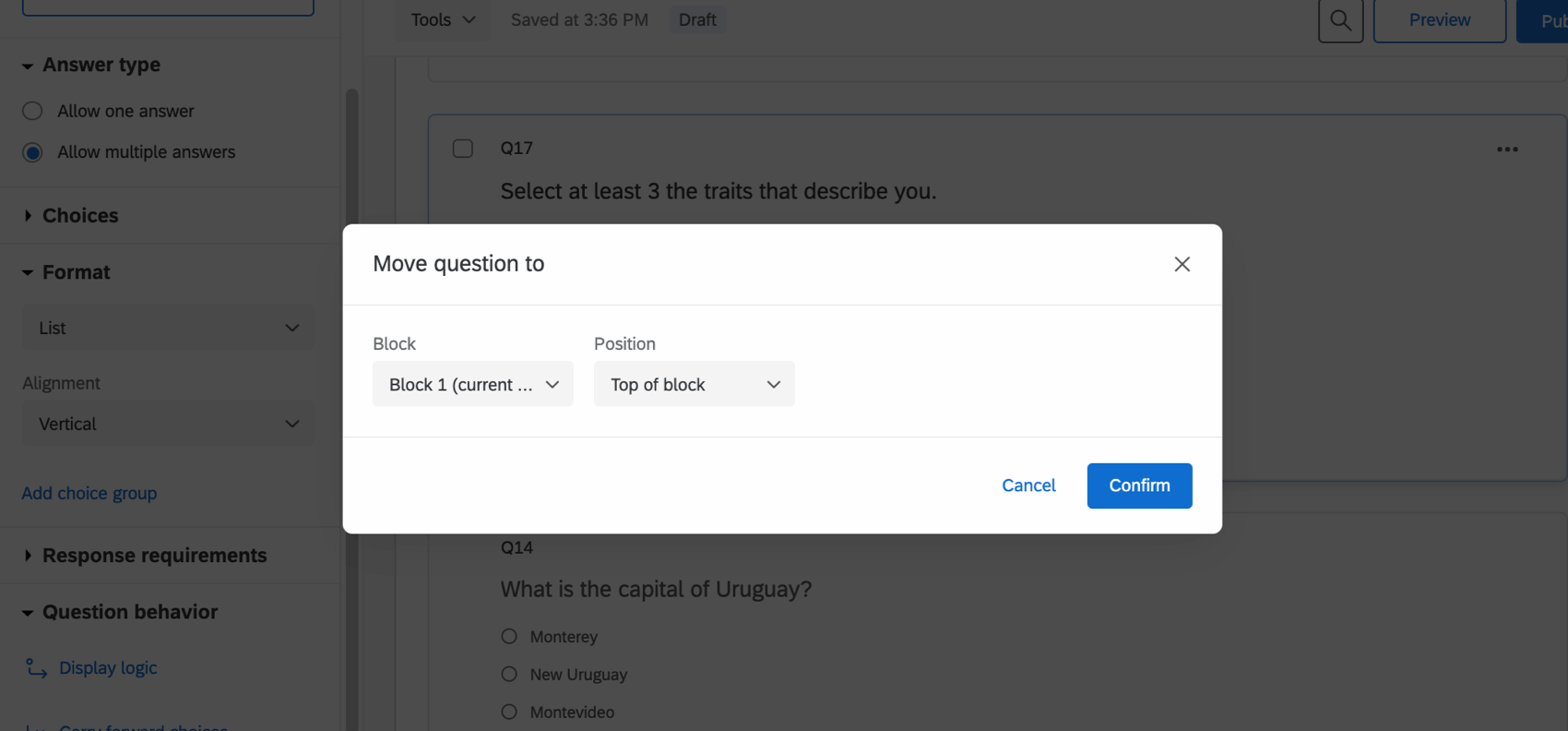
- Cópia: cria uma cópia exata da pergunta.
- Substituir da biblioteca: substitui a pergunta selecionada por uma pergunta da biblioteca de perguntas Qualtrics pré-criada. Você também pode optar por substituir a pergunta por uma pergunta de uma de suas outras pesquisas.
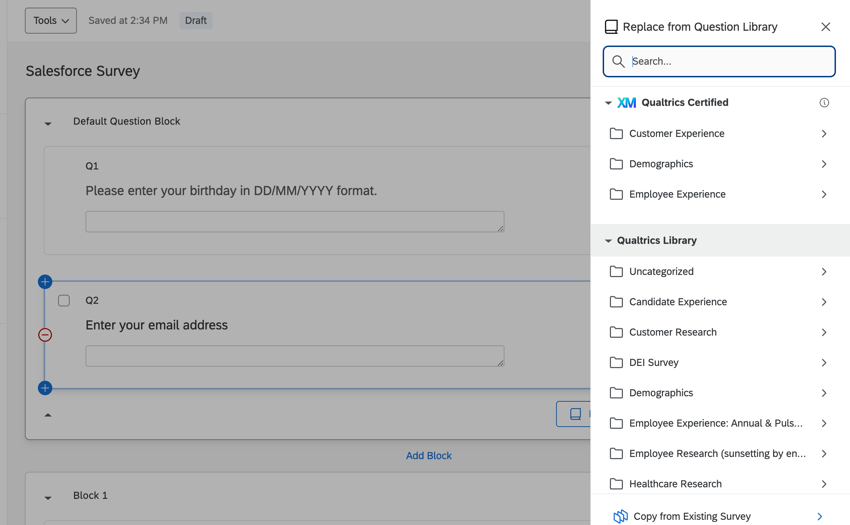
- Adicionar quebra de página: adiciona uma quebra de página diretamente após a pergunta.
- Visualizar pergunta: veja como a pergunta selecionada será exibida para seus entrevistados sem visualizar toda a pesquisa.
- Adicionar observação: faça observações ou comentários internos na pergunta selecionada. Isso é especialmente útil quando várias pessoas estão trabalhando na mesma pesquisa, pois permite que outros usuários respondam às suas anotações e adicionem seus próprios comentários. Os entrevistados não veem notas sobre perguntas.
- Excluir: exclui a pergunta. Você pode restaurar perguntas excluídas da lixeira.
Comportamento da pergunta
Ao formatar perguntas, navegue até a seção Comportamento da pergunta para adicionar comportamento avançado às suas perguntas, como a capacidade de ocultar perguntas em determinadas condições, tomar as escolhas selecionadas de uma pergunta da pesquisa anterior, designar uma opção a ser selecionada por padrão e muito mais. Os recursos disponíveis nesta seção são:
- Lógica de exibição: oculte ou exiba perguntas em sua pesquisa com base nas respostas fornecidas às perguntas anteriores ou em outras informações da pesquisa e do entrevistado.
- Transportar opções de resposta: Insira as opções de resposta, declarações ou pontos de escala de uma pergunta anterior em sua pesquisa para uso em outra pergunta.
- Lógica de salto: Permite que você pule o entrevistado para outro ponto da pesquisa com base em como ele responde à pergunta.
- Randomização de opção de resposta: Randomize a ordem em que suas opções de resposta são apresentadas.
- Recodificar valores: use esta opção para alterar os valores numéricos padrão ou os nomes de variáveis para suas opções de resposta. A codificação que você define aqui será refletida em seus relatórios e dados brutos e é usada para calcular todas as estatísticas. Como nem todos os tipos de pergunta podem ser recodificados, essa opção não será exibida se não for um dos tipos compatíveis.
- Opções predefinidas: escolha uma resposta padrão que será pré-selecionada quando o respondente responder à pesquisa.
- JavaScript: adicione JavaScript personalizado à pergunta.
Formatando perguntas em diferentes tipos de projeto
As opções descritas nesta página estão disponíveis em quase todos os tipos de projeto em que você personaliza uma pesquisa. Isso inclui:
- Projetos de pesquisa
- Soluções XM
- Engajamento
- Ciclo de vida
- Pesquisa pontual com funcionários
- Pesquisa de satisfação
- 360
Dica: para mais informações sobre a personalização de pesquisas 360, consulte Criar e editar perguntas (360).
- Pesquisas conjuntas
- MaxDiff